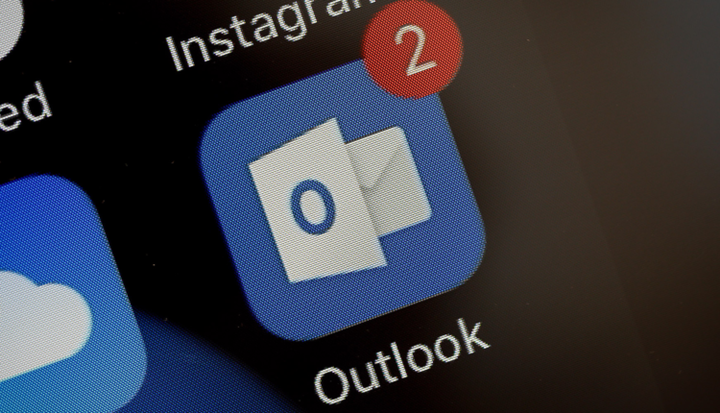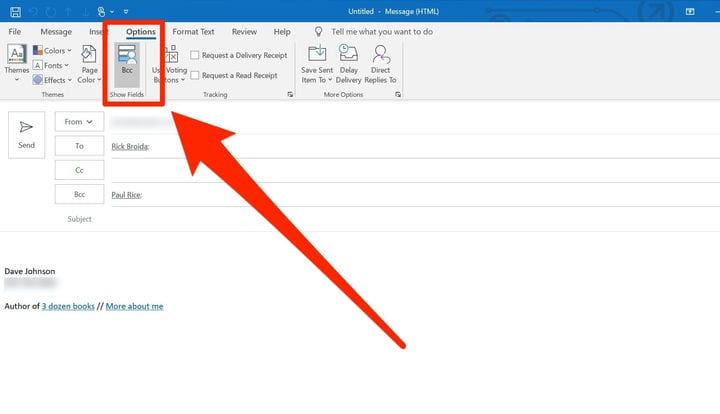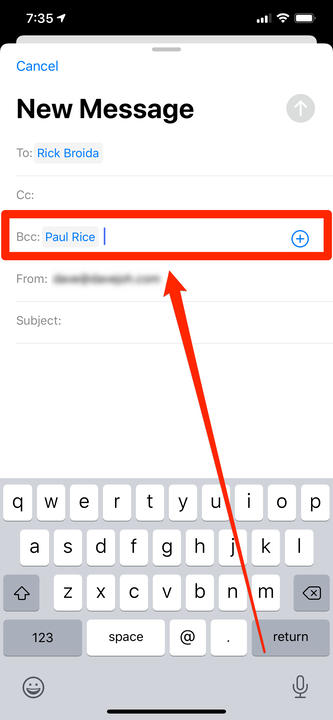Hur man använder hemlig kopia i Outlook för att skicka privata e-postmeddelanden
- För att hemliggöra någon i Outlook på din dator kan du behöva aktivera fältet Hemlig kopia i menyn "Alternativ".
- Du kan Bcc i Outlook-mobilappen genom att bara trycka på alternativet "Cc/Bcc".
- Hemlig kopia står för "blind kopia" och är ett sätt att i hemlighet inkludera mottagare i ett e-postmeddelande.
Alternativet Hemlig kopia i Outlook, även känt som "blind kopia", låter dig skicka ett e-postmeddelande till personer utan att de vet vem som finns på Hemlig kopia-listan.
Hemlig kopia är en standardfunktion i nästan alla e-posttjänster. Men för att använda det i Outlook kan du behöva aktivera det.
Så här använder du hemlig kopia i Outlook på din Mac, PC, iPhone eller Android-enhet.
Hur man hemlig kopia i Outlook på skrivbordet
1 Öppna Outlook på din Mac eller PC. Öppna ett nytt, tomt e-postmeddelande.
2 Som standard visar Microsoft inte fältet Hemlig kopia, eftersom det inte används ofta. För att aktivera det, klicka på "Alternativ" högst upp i e-postfönstret och klicka sedan på "Hemlig kopia".
Hemlig kopia-fältet är vanligtvis avstängt som standard, så du måste aktivera det i "Alternativ".
3 Skriv och adressera nu mejlet på vanligt sätt. I fältet Hemlig kopia anger du eventuella mottagare som du vill dölja för alla andra. När du skickar e-postmeddelandet kommer hemlig kopia-raden att döljas.
Hur man hemlig kopia i Outlook på din mobila enhet
1 Öppna ett nytt, tomt e-postmeddelande i Outlook-appen på din iPhone eller Android-enhet.
2 När fönstret "Nytt meddelande" visas, kombinerar Outlook raderna Kopia och Hemlig kopia för att spara utrymme. Tryck på "Cc/Bcc". Fälten ska automatiskt utökas.
Om du använder Outlook-mobilappen gömmer du sig fältet för hemlig kopia.
3 Skapa och adressera nu e-postmeddelandet på vanligt sätt. I fältet Hemlig kopia anger du eventuella mottagare som du vill dölja för alla andra. När du skickar e-postmeddelandet kommer hemlig kopia-raden att döljas.